Dans de nombreux cas, vous pouvez avoir besoin de réinitialiser votre iPad aux paramètres d'usine sans code d'accès. Peut-être avez-vous l'intention de donner votre iPad à vos amis, ou peut-être êtes-vous confronté à des bugs de l'iPad, comme l'écran blanc. Quelle que soit la raison, effectuer une réinitialisation d'usine est le moyen le plus rapide et le plus simple de réparer votre iPad.
En général, vous pouvez réinitialiser un iPad via les réglages tant que votre appareil fonctionne correctement. Toutefois, si vous avez oublié le code d'accès de votre iPad, comment réinitialiser un iPad aux réglages d'usine sans code d'accès? Pire encore, s'il n'y a pas d'ordinateur autour de vous, comment faire sans ordinateur?
Si c'est votre cas, cet article vous propose 3 solutions simples pour réinitialiser votre iPad aux paramètres d'usine sans avoir besoin de code d'accès, même sans utiliser d'ordinateur. Pour vous aider à choisir la meilleure solution, nous avons réalisé un tableau comparatif basé sur les prérequis et les avantages de chaque solution. Maintenant, vous pouvez choisir celle qui vous convient le mieux.
| Solutions | Prérequis | Avantages | Étapes |
|---|---|---|---|
| iTunes |
|
iTunes sauvegardera votre iPad avant de le restaurer afin que vous puissiez le remettre dans l'état où vous l'avez utilisé la dernière fois. | Installez la dernière version d'iTunes > Connectez votre iPad...Les étapes complètes |
| MobiUnlock | Il nécessite que vous installiez MobiUnlock sur votre ordinateur. |
|
Téléchargez MobiUnlock sur votre ordinateur > Connectez votre iPad...Les étapes complètes |
| Service iCloud |
|
|
Allez sur iCloud.com > Saisissez votre identifiant Apple...Les étapes complètes |
Solution 1. Réinitialiser l'iPad sans code d'accès via iTunes
La restauration de l'iPad à partir d'iTunes supprimera toutes vos données (chansons, photos, vidéos, applications, etc.) et tous vos réglages sur l'iPad, mais ne l'effacera pas. Et avant de procéder à la restauration, iTunes sauvegardera votre appareil, afin que vous puissiez le restaurer tel qu'il était la dernière fois que vous l'avez utilisé. Vous pouvez maintenant suivre les étapes ci-dessous pour y parvenir.
Étape 1. Installez la dernière version d'iTunes sur votre ordinateur.
Étape 2. Connectez l'iPad à votre ordinateur.
Étape 3. Sélectionnez l'iPad dans la barre latérale d'iTunes.
Étape 4. Cliquez sur l'onglet Résumé.
Étape 5. Cliquez sur "Restaurer l'iPad" dans le panneau latéral droit.
Étape 6. Un message s'affiche pour vous demander si vous êtes sûr de vouloir restaurer l'iPad, cliquez simplement sur "Restaurer".
Étape 7. Après cela, vous pouvez configurer et utiliser votre iPad.
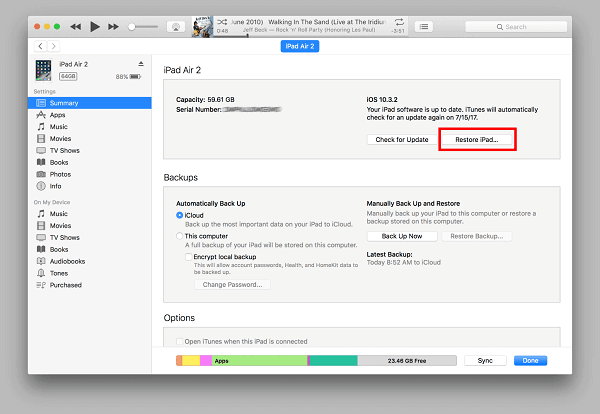
Solution 2. Réinitialiser l'iPad en usine en utilisant EaseUS MobiUnlock
EaseUS MobiUnlock est un outil complet de déverrouillage d'iPhone qui peut vous aider à supprimer différents verrous de mots de passe sur divers appareils iOS, y compris iPhone, iPad et iPod touch. En tant que programme convivial, il possède une interface souriante et intuitive qui vous permet de connaître l'ensemble du processus de déverrouillage avec moins d'efforts et de temps.
Note: Pendant le processus de réinitialisation d'usine avec EaseUS MobiUnlock, il effacera tout sur votre iPad.
Maintenant, vous pouvez télécharger EaseUS MobiUnlock pour déverrouiller votre iPad et effacer toutes les données en plusieurs étapes énumérées ci-dessous.
Étape 1. Branchez votre iPhone, iPad ou iPod à l'ordinateur avec un câble USB et ouvrez EaseUS MobiUnlock. Sélectionnez "Déverrouiller l'écran" dans l'acceuil.

Étape 2. Cliquez sur le bouton "Commencer" une fois que votre appareil est détecté par EaseUS MobiUnlock.

Étape 3. Cliquez sur "Suivant" pour télécharger un firmware adapté à votre appareil. Vous pouvez également cliquer sur "Sélectionner" en bas de la fenêtre pour sélectionner un firmware disponible si vous en avez déjà téléchargé un.

Étape 4. Après avoir téléchargé le firmware, cliquez sur "Déverrouiller maintenant" pour continuer. Dans une nouvelle fenêtre d'avertissement, entrez les informations requises dans la case et cliquez à nouveau sur "Déverrouiller".

Étape 5. Attendez que le processus de déverrouillage soit terminé. Ensuite, votre iPhone ou iPad sera effacé et ramené à ses réglages d'origine.

Solution 3. Réinitialiser l'iPad à distance via le service iCloud
Lorsque vous constatez que votre iPad a été volé, vous pouvez l'effacer à l'aide des services iCloud, car cela permet de supprimer les données par mesure de sécurité.
Étape 1. Rendez-vous sur iCloud.com.
Étape 2. Cliquez sur la section Localiser mon iPhone dans le coin supérieur gauche.
Étape 3. Choisissez l'option "Tous les appareils" et sélectionnez l'iPad que vous souhaitez restaurer.
Étape 4. Ensuite, trois options vous sont proposées. Sélectionnez simplement l'option "Effacer l'iPad" et confirmez votre choix.
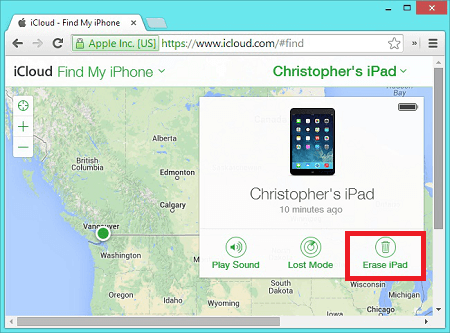
Pour conclure
Dans l'ensemble, c'est tout sur les astuces pour réinitialiser l'iPad en usine sans code d'accès. Parmi toutes les méthodes que nous avons présentées ci-dessus, la solution 2 est la plus recommandée, car c'est le moyen le plus simple de déverrouiller et d'effacer tout ce qui se trouve sur l'iPad sans aucune limite.
Si vous avez déjà synchronisé votre iPad avec iTunes et que vous vous êtes assuré que la fonction "Localiser mon iPhone" a été désactivée, vous pouvez utiliser la solution 1 pour effacer l'iPad sans code d'accès via iTunes.
Si vous voulez effacer les données d'un iPad volé à distance ou si vous voulez effacer un iPad mais que vous n'avez pas d'ordinateur à proximité, la solution 3 est ce qu'il vous faut. Maintenant, vous pouvez choisir l'une des méthodes indiquées pour réinitialiser votre iPad en usine.
Au fait, pour sécuriser les données de votre iPad, n'oubliez pas de le sauvegarder régulièrement.
